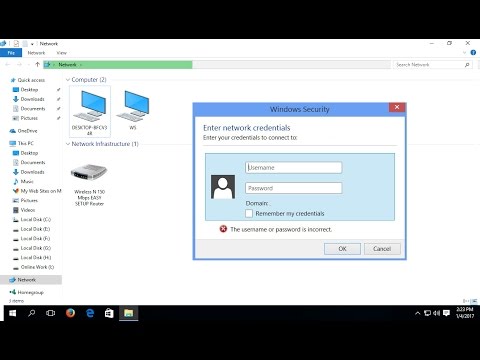Microsoft Windows XP और Microsoft Windows Vista / 7 ऑपरेटिंग सिस्टम में नेटवर्क पासवर्ड बदलने के लिए विभिन्न ऑपरेशन करना थोड़ा अलग है।

निर्देश
चरण 1
नेटवर्क पासवर्ड के प्रबंधन के लिए आवश्यक संचालन करने के लिए Microsoft Windows XP ऑपरेटिंग सिस्टम के मुख्य मेनू को कॉल करें और "रन" आइटम पर जाएं।
चरण 2
"ओपन" फ़ील्ड में मान नियंत्रण userhasswords2 दर्ज करें और ओके पर क्लिक करके कमांड की पुष्टि करें।
चरण 3
संवाद बॉक्स के "उन्नत" टैब पर जाएं जो खुलता है और आवश्यक प्रबंधन या संपादन संचालन (विंडोज एक्सपी के लिए) करता है।
चरण 4
नेटवर्क पासवर्ड प्रबंधन ऑपरेशन करने के लिए Microsoft Windows Vista / 7 में Win + R फ़ंक्शन कुंजियों को एक साथ दबाएं, और खोज बार के टेक्स्ट बॉक्स में netplwiz मान दर्ज करें।
चरण 5
"ढूंढें" बटन पर क्लिक करके कमांड के निष्पादन की पुष्टि करें और पासवर्ड प्रबंधन टैब पर जाएं।
चरण 6
चयनित पासवर्ड को संपादित करने या हटाने के लिए आवश्यक संचालन करें (Windows Vista / 7 के लिए)।
चरण 7
Microsoft Windows XP ऑपरेटिंग सिस्टम के मुख्य मेनू पर लौटें और यदि आप पासवर्ड नेटवर्क एक्सेस फ़ंक्शन को अक्षम करना चाहते हैं तो "रन" आइटम पर जाएं।
चरण 8
"ओपन" फ़ील्ड में gpedit.msc मान दर्ज करें और ओके पर क्लिक करके "ग्रुप पॉलिसी एडिटर" टूल लॉन्च करने के लिए कमांड के निष्पादन की पुष्टि करें।
चरण 9
डबल-क्लिक करके "उपयोगकर्ता कॉन्फ़िगरेशन" नोड का विस्तार करें और "Windows कॉन्फ़िगरेशन" आइटम पर जाएं।
चरण 10
सुरक्षा सेटिंग्स अनुभाग चुनें और स्थानीय नीतियां चुनें।
चरण 11
"सुरक्षा सेटिंग्स" आइटम पर जाएं और माउस को डबल-क्लिक करके "खाते: केवल कंसोल लॉगिन के लिए रिक्त पासवर्ड के उपयोग को प्रतिबंधित करें" नोड का विस्तार करें और "अक्षम" मान का चयन करें।
चरण 12
ओके पर क्लिक करके कमांड के निष्पादन की पुष्टि करें और ग्रुप पॉलिसी एडिटर टूल (विंडोज एक्सपी के लिए) को बंद करें।
चरण 13
इसी तरह के ऑपरेशन को करने के लिए "स्टार्ट" बटन पर क्लिक करके माइक्रोसॉफ्ट विंडोज 7 ऑपरेटिंग सिस्टम के मुख्य मेनू को कॉल करें और "कंट्रोल पैनल" आइटम पर जाएं।
चरण 14
"नेटवर्क और साझाकरण केंद्र" नोड का विस्तार करें और एप्लिकेशन विंडो के बाईं ओर "उन्नत साझाकरण सेटिंग्स बदलें" चुनें।
चरण 15
"पासवर्ड संरक्षित साझाकरण" समूह में "अक्षम करें" विकल्प का चयन करें और "परिवर्तन सहेजें" बटन पर क्लिक करके चयनित परिवर्तनों के आवेदन की पुष्टि करें।